- ავტორი Abigail Brown [email protected].
- Public 2023-12-17 06:52.
- ბოლოს შეცვლილი 2025-01-24 12:14.
გაწუხებთ 3D პრინტერის პარამეტრები? მიჰყევით ამ ნაბიჯ-ნაბიჯ სახელმძღვანელოს რჩევებისა და ხრიკებისთვის.
3D პრინტერის პარამეტრების რეგულირება: სითბოს და სიჩქარის მცირე ცვლილება
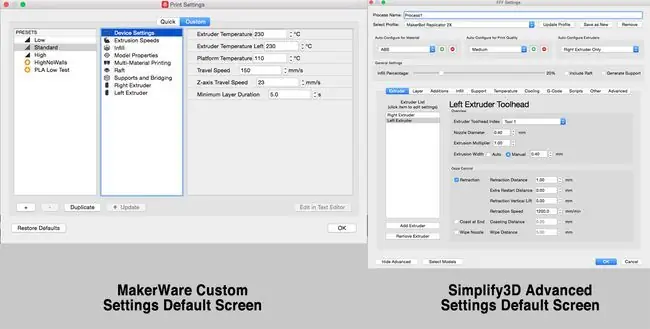
სასარგებლო მინიშნება: მარტივი მოტყუება, თუ არ გსურთ ხელით სცადოთ და შეცვალოთ ნივთები, არის გამოიყენოთ ორმაგი საბეჭდი თავები ერთი ექსტრუდერისთვის მოდელისთვის და ერთი. რაფისთვის, დარწმუნდით, რომ ჩართოთ გაწმენდის კედლები. ეს იწვევს საბეჭდი თავის მოშორებას მოდელს, რითაც მოდელის ფენას გაცივდება, იბრუნებს ძაფს, ასუფთავებს მას გამწმენდ კედელზე, მეორდება მეორე ექსტრუდერისთვის, რაც ავტომატურად ქმნის მოდელის ფენების გაგრილებას და სიჩქარის შემცირებას მოდელზე. ბეჭდვის არეალი.
2 სხვადასხვა FFF პარამეტრის გამოყენება

მაგალითად, პოლიციის გამოძახების ყუთი იქნება კონფიგურირებული 90% შევსებით და 4 პერიმეტრის კონტურით, ხოლო ზედა (სპირის ჩათვლით) განყოფილებას ექნება 10% შევსება 2 ჭურვით. ეს შექმნის უფრო მძიმე საყრდენს და დაიცავს მას ადვილად გადატრიალებისგან. ორი (2) განსხვავებული FFF პარამეტრი შეიქმნება Simplify3D-ში, ერთი თითოეული რეგიონისთვის.
პირველ რიგში, დაადგინეთ, სად უნდა მოხდეს 90%-დან 10%-მდე გადასვლა; ფანჯრების ზედა დონის ქვემოთ. ადრე ნახსენები წინასწარი გადახედვის მეთოდის გამოყენება შესაძლებელია ან Simplify3D-ში მოდელის დაჭრა შესაძლებელია ჯვარედინი განყოფილების ხელსაწყოს გამოყენებით, რაც მომხმარებელს საშუალებას აძლევს შეიხედოს მოდელის შიგნით. [იხილეთ > ჯვარედინი განყოფილება] გადაიტანეთ სლაიდერი ზევით და ქვემოთ Z- სიბრტყის ღერძზე, სანამ მოდელი არ დაიჭრება ზედა ფანჯრის ქვემოთ, ასე რომ 18 მმ. ჩაწერეთ ეს რიცხვი.
Simplify3D პარამეტრები სხვადასხვა ზონისთვის
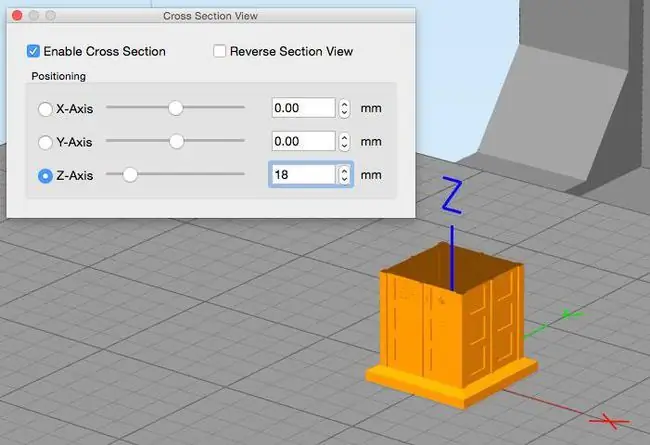
პირველ რიგში, დაადგინეთ, სად უნდა მოხდეს 90%-დან 10%-მდე გადასვლა; ფანჯრების ზედა დონის ქვემოთ. ადრე ნახსენები წინასწარი გადახედვის მეთოდის გამოყენება შესაძლებელია ან Simplify3D-ში მოდელის დაჭრა შესაძლებელია ჯვარედინი განყოფილების ხელსაწყოს გამოყენებით, რაც მომხმარებელს საშუალებას აძლევს შეიხედოს მოდელის შიგნით. [იხილეთ > ჯვარედინი განყოფილება] გადაიტანეთ სლაიდერი ზევით და ქვემოთ Z- სიბრტყის ღერძზე, სანამ მოდელი არ დაიჭრება ზედა ფანჯრის ქვემოთ, ასე რომ 18 მმ. ჩაწერეთ ეს რიცხვი.
ახალი რეგიონის დამატება სხვადასხვა ექსტრუზიის პარამეტრის დასაშვებად
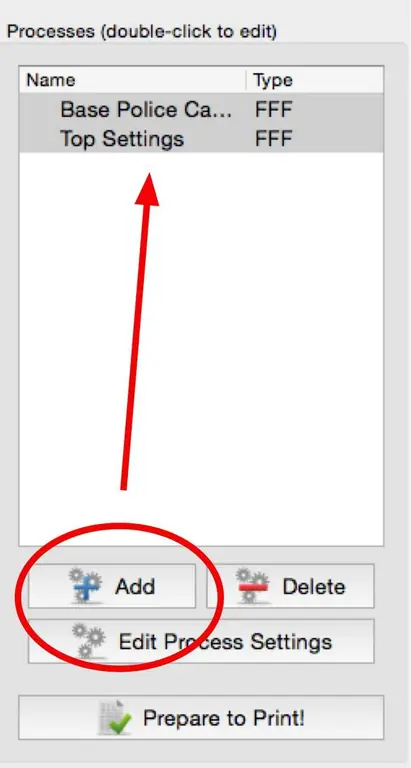
შემდეგ დაამატეთ ახალი FFF პროცესი პირველი რეგიონისთვის, ბაზა, პარამეტრები; მათი კონფიგურაციის შემდეგ შეიქმნება მეორე პროცესი მეორე რეგიონიდან, ზედა, პარამეტრებიდან.
შეცვალეთ პერიმეტრის პარამეტრები თქვენი 3D მოდელისთვის
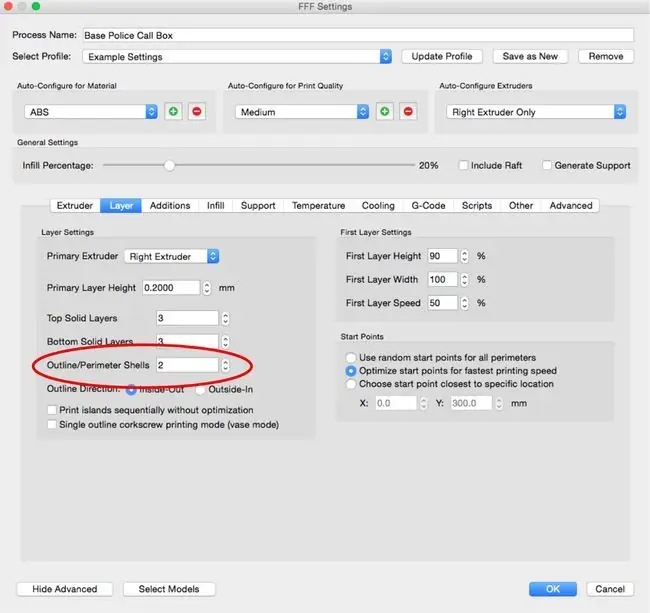
როგორც პირველი პროცესი შეიქმნა ბაზისთვის, გადადით Layer ჩანართზე და შეცვალეთ გარე პერიმეტრის Shells 2-დან 4.
შევსების პარამეტრები შეიძლება განსხვავდებოდეს პერიმეტრის პარამეტრებისგან
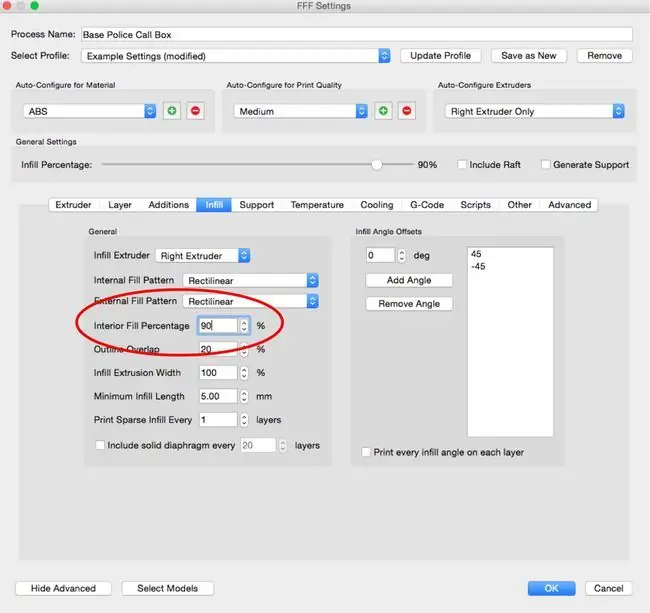
შემდეგი არის შევსების შეცვლა 90%-მდე Infill ჩანართზე.
პარამეტრების შეცვლა ბეჭდვის სამუშაოს სხვადასხვა სფეროსთვის
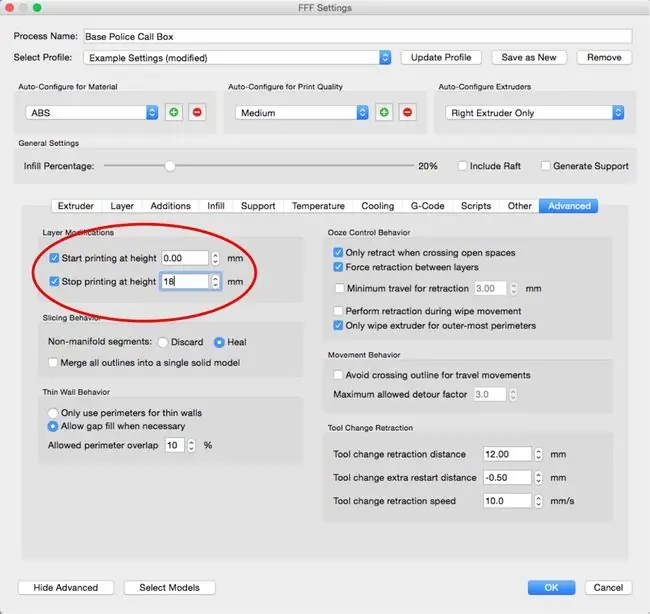
შემდეგი მიუთითეთ რა ფენების გამოყენება ამ პროცესის Advanced ჩანართში. ძირისთვის, ის იქნება ქვემოდან ადრე განსაზღვრულ 18 მმ დონემდე.
პირველ რიგში, დაადგინეთ, სად უნდა მოხდეს 90%-დან 10%-მდე გადასვლა; ფანჯრების ზედა დონის ქვემოთ. ადრე ნახსენები წინასწარი გადახედვის მეთოდის გამოყენება შესაძლებელია ან Simplify3D-ში მოდელის დაჭრა შესაძლებელია ჯვარედინი განყოფილების ხელსაწყოს გამოყენებით, რაც მომხმარებელს საშუალებას აძლევს შეიხედოს მოდელის შიგნით. [იხილეთ > ჯვარედინი განყოფილება] გადაიტანეთ სლაიდერი ზევით და ქვემოთ Z- სიბრტყის ღერძზე, სანამ მოდელი არ დაიჭრება ზედა ფანჯრის ქვემოთ, ასე რომ 18 მმ. ჩაწერეთ ეს რიცხვი.
დაბეჭდვის დრო: ჭრის გაფართოებული პარამეტრები
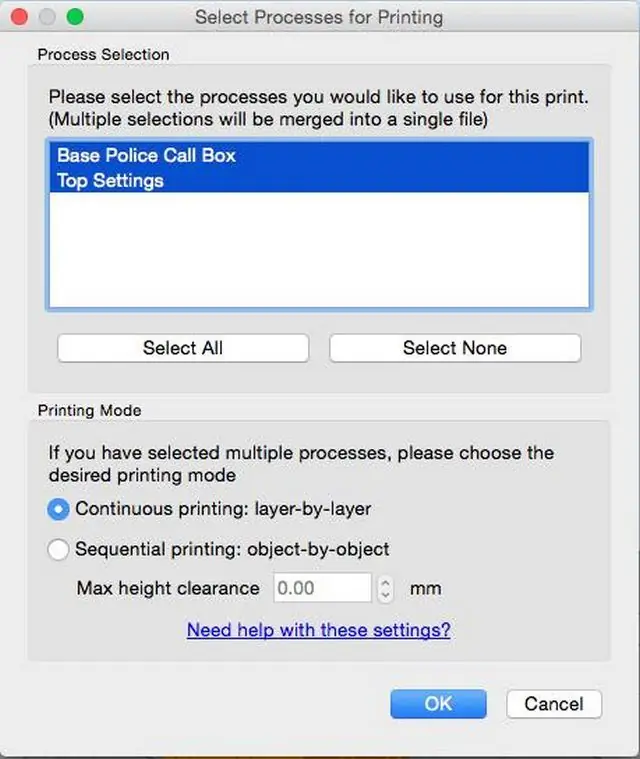
როგორც ორივე პროცესი შეიქმნა, დროა დაბეჭდოთ მოდელი. დააწკაპუნეთ დასაბეჭდად მომზადება და როდესაც გამოჩნდება არჩევის პროცესი ბეჭდვისთვის ფანჯარა, აირჩიეთ ყველა, რომ გამოიყენოთ ორივე კონფიგურაცია..
ყოველთვის კარგი იდეაა გადახედვის ბეჭდვის გაშვება, რათა ნახოთ, როგორ გამოიყურება მოდელი ბეჭდვის დროისა და მასალების რეალურად დათმობამდე. ეკრანის ზემოაღნიშნული ვიდეო გვიჩვენებს, თუ როგორ დაიბეჭდება პოლიციის გამოძახების ყუთი, რაც მოიცავს რეგიონებში განსხვავებას.
ბაზის პარამეტრები უკვე დაყენებულია; დააწკაპუნეთ OK ამ პროცესის პარამეტრების შესანახად. შექმენით მეორე პროცესი ზედა ნაწილისთვის იმავე ჩანართების მონახულებით და Layer ჩანართზე 2-ზე,Infill 10%-მდე შეცვლით. და დასაბეჭდი ფართობი 18 მმ-დან ზევით Advanced ჩანართზე. დარწმუნდით, რომ დააწკაპუნეთ OK მეორე პროცესის პარამეტრების შესანახად.
მადლობა შერი ჯონსონსა და იოლანდა ჰეისს Catzpaw Innovations-ში ამ დეტალური დაჭრისა და 3D ბეჭდვის გაკვეთილისთვის.






